Adobe Acrobat DC怎么调整PDF多级书签的顺序?
Adobe Acrobat DC怎么调整PDF多级书签的顺序??Adobe Acrobat DC处理pfd文件的时候,发现文件有很多书签,想要调整书签的顺序,该怎么调整呢?下面我们就来看看详细的教程,需要的朋友可以参考下
Adobe Acrobat DC打开的PDF文件,想要调整多级书签顺序,如何降低书签级别,如何提高书签级别,以形成一个类似多级目录的效果? 该怎么调整呢?下面我们就来看看详细的教程。

一、图文讲解
1、Acrobat DC的书签级别的变化,没有升级降级的按钮,而是通过拖动某一书签到别的书签的相对位置,来实现书签级别的改变。比如,要把书签C,放置到书签A的下级。那么把书签C,拖动到书签A的水平后方的区域,即可。要把书签C,放置到书签A和书签B的中间,但是平级。那么,把书签C,拖动到书签A和书签B的间隙中。
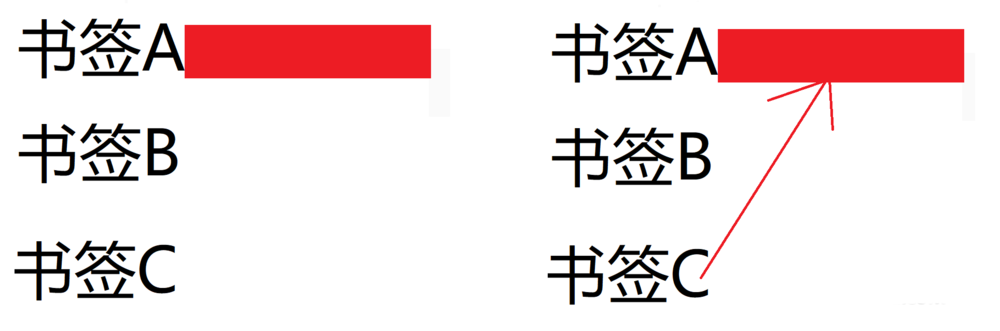
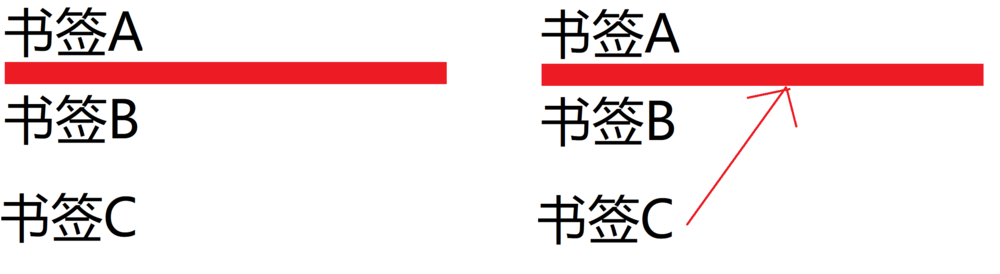
2、降级书签。选中书签,拖放到某一书签"后方的空白处"。

3、升级书签。选中书签,拖放到书签和书签的间隙中。
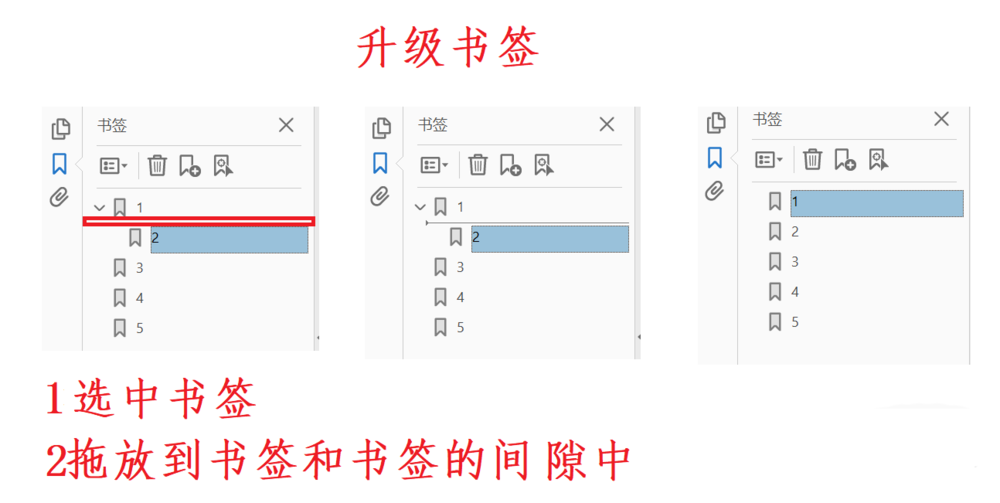
二、动画演示
1、动画演示——降级书签。选中书签,拖放到某一书签"后方的空白处"。
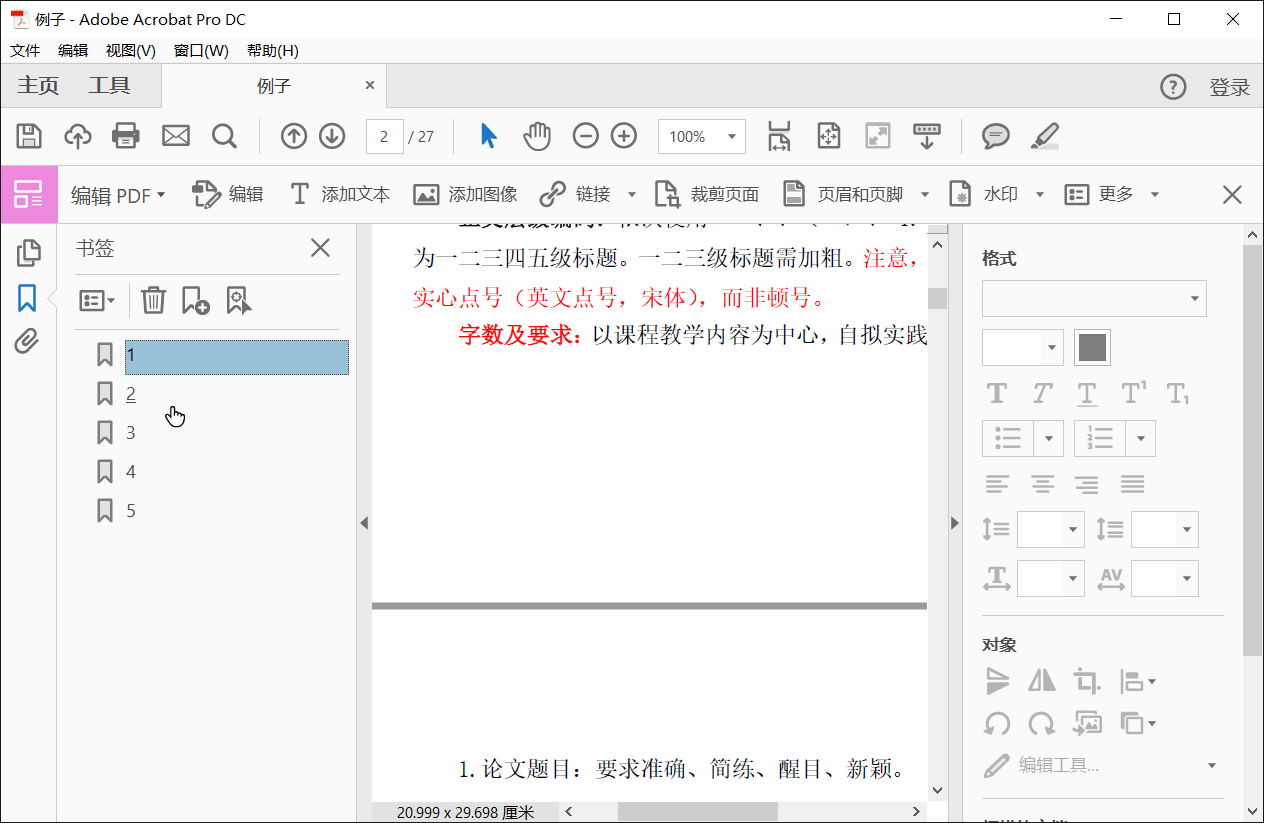
2、动画演示——升级书签。选中书签,拖放到书签和书签的间隙中。
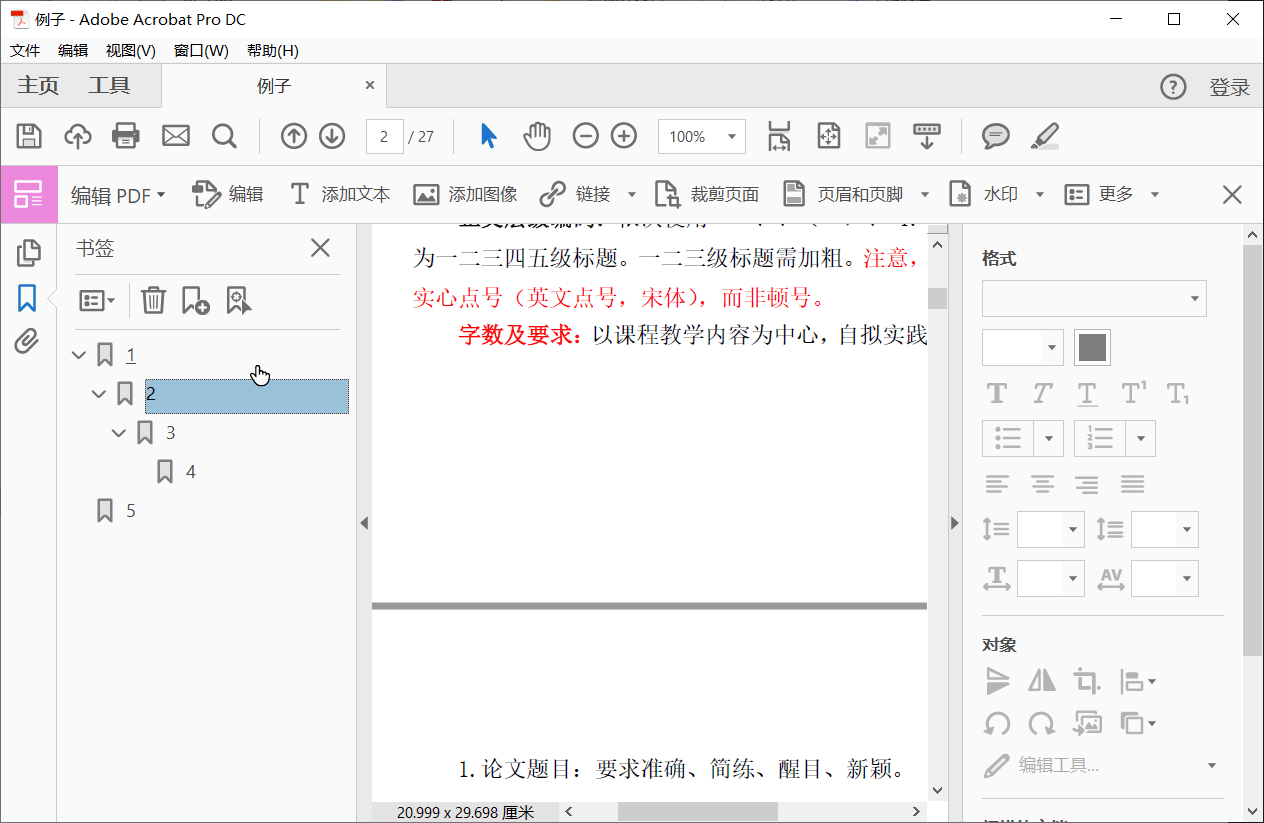
三、书签在哪?
1、能有的PDF用Adobe Acrobat DC打开之后,默认不显示书签。您可以查找工具,来找到书签。
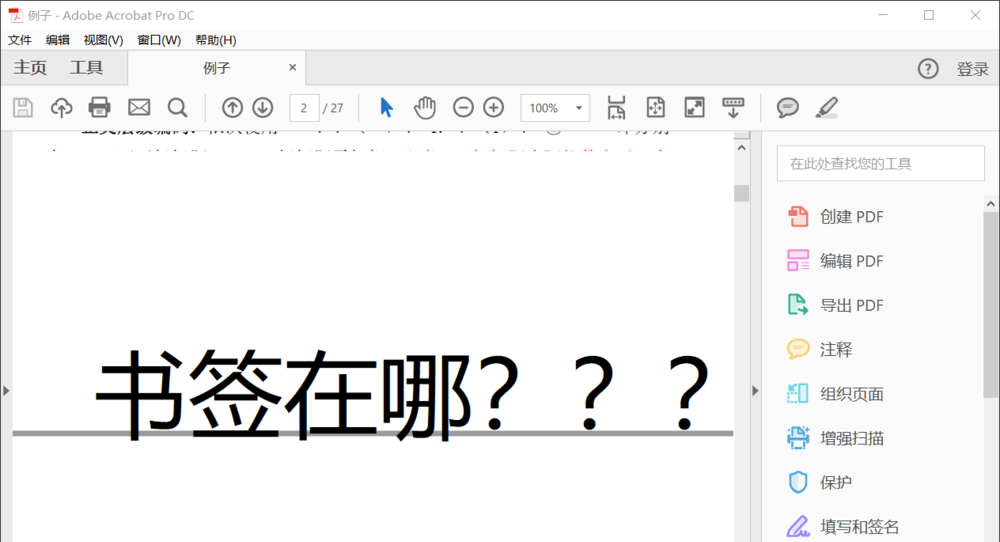
2、打开PDF,点击搜索栏
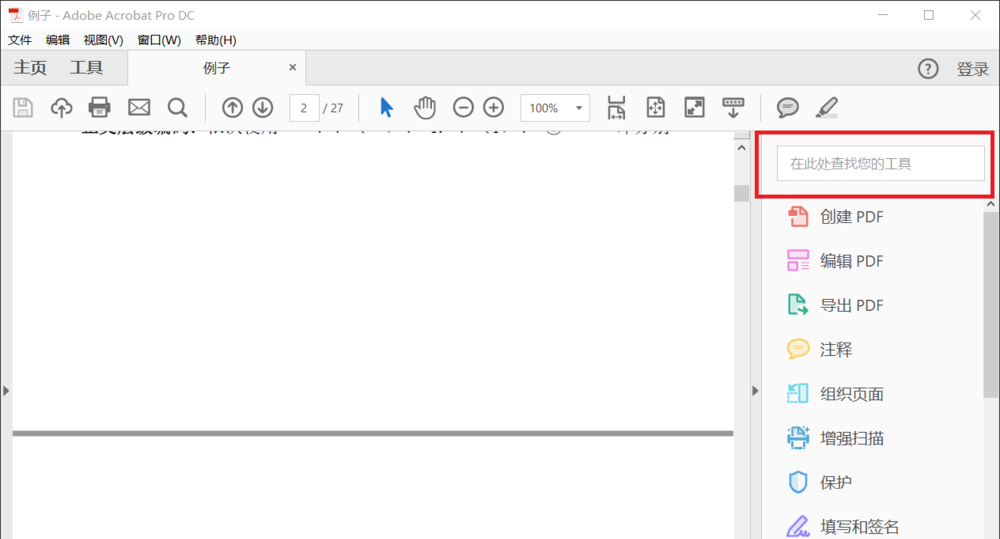
3、输入"书签",并点击下面搜索结果中的"书签"
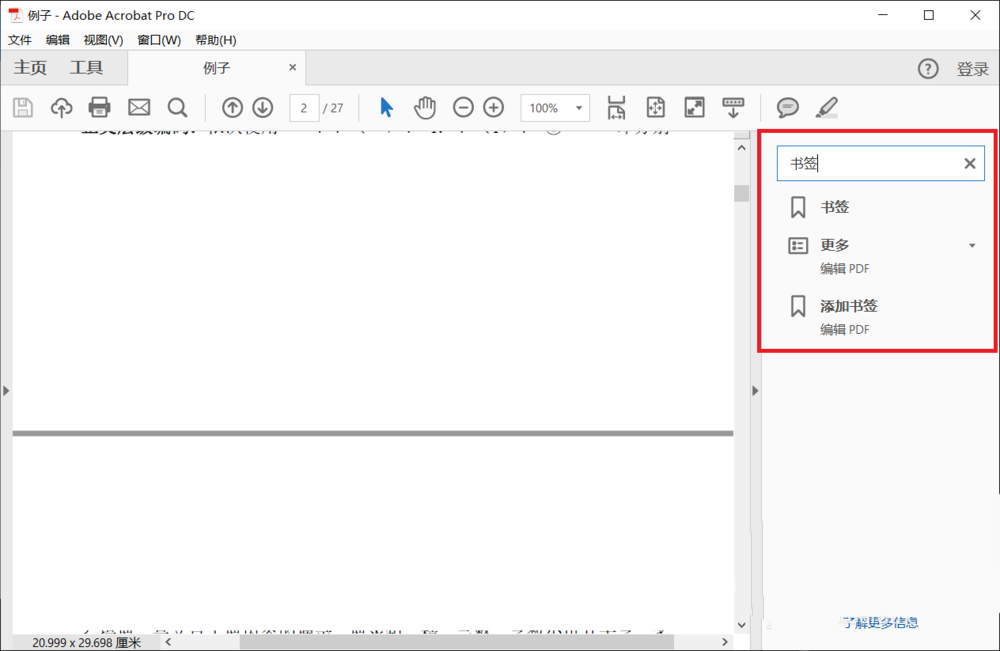
4、出现书签
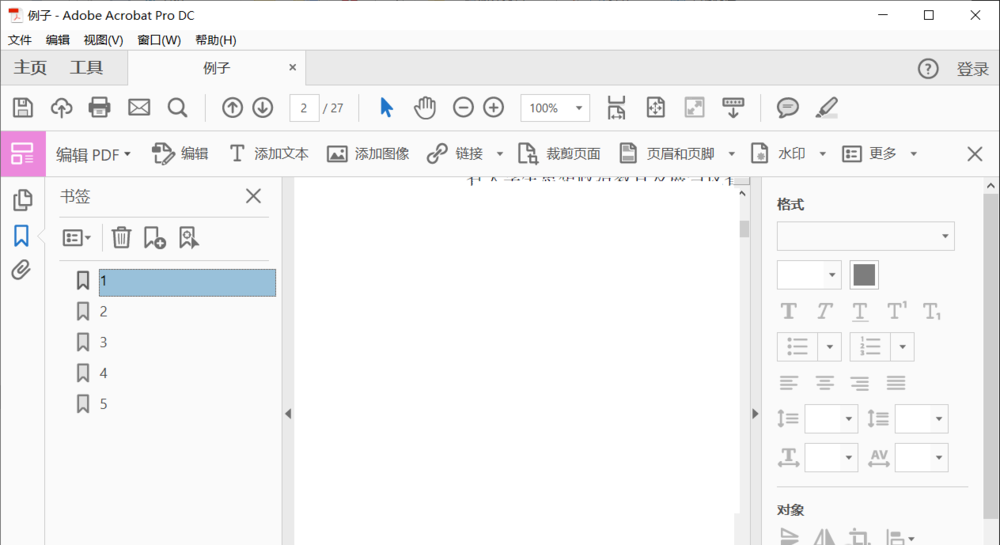
以上就是Adobe Acrobat DC调整PDF多级书签的顺序的教程,希望大家喜欢,请继续关注脚本之家。
Acrobat中pdf文件书签怎么展开?
Acrobat打开的pdf怎么设置更改许可口令?
Acrobat XI Pro怎么解决PDF文档页面大小不一致?
栏 目:office激活
下一篇:PDF文档如何解密?使用得力pdf转换器解密pdf文件的方法
本文标题:Adobe Acrobat DC怎么调整PDF多级书签的顺序?
本文地址:https://www.fushidao.cc/wangzhanyunying/2238.html
您可能感兴趣的文章
- 04-18如何解决word中文双引号变成英文引号
- 04-18Word2010技巧大全
- 04-18word怎么设置对齐字符网格
- 04-18如何在Word2010里插入水印?
- 04-18word 设置编号后如何让下面的字对齐
- 04-18word中的网格对齐是什么意思
- 04-18如何解决word2013停止工作
- 04-18word打印缺一部分表格文件怎么办
- 04-18WORD中怎样设置字体长宽
- 04-18Word2013怎样制作名片


阅读排行
推荐教程
- 11-22office怎么免费永久激活 office产品密钥永久激活码
- 11-30正版office2021永久激活密钥
- 11-25怎么激活office2019最新版?office 2019激活秘钥+激活工具推荐
- 11-25office2010 产品密钥 永久密钥最新分享
- 11-22Office2016激活密钥专业增强版(神Key)Office2016永久激活密钥[202
- 11-30全新 Office 2013 激活密钥 Office 2013 激活工具推荐
- 11-25正版 office 产品密钥 office 密钥 office2019 永久激活
- 11-22office2020破解版(附永久密钥) 免费完整版
- 11-302023 全新 office 2010 标准版/专业版密钥
- 11-22office2010激活密钥有哪些?office2010永久激活密钥分享







